Linux Mint adalah sistem operasi berbasis Linux untuk PC. Inti dari LinuxMint ialah Ubuntu, sehingga aplikasi yang dapat berjalan di Ubuntu,
juga bisa berjalan pada LinuxMint. Walaupun inti dari LinuxMint adalah
Ubuntu, LinuxMint hadir dengan tampilan yang berbeda dengan Ubuntu.
Berikut ini Langkah Menginstal Linux Mint 17.1
Berikut ini Langkah Menginstal Linux Mint 17.1
*Siapkan Partisi Kosong, Kalau Bisa Lebih Dari 10GB.
*Buat bootable Linux Mint
17.1 Baik menggunakan CD/DVD maupun Flashdisk (Saya bisanya menggunakan Flashdisk dan memakai Rufus untuk membuat bootble). Baca Juga : Cara Membuat Bootable Flashdisk
*Kemudian tancapkan Flashdisk ke Laptop. (Saya berasumsi anda menggunakan Flashdisk)
*Hidupkan Laptop kemudian Masuk ke Menu
BIOS dengan Menekan ESC atau Del atau F2 atau lainnya ( Bisanya berbeda beda ).
*Ubah setingan di Tab Boot.
Pastikan Nama/Tipe Flashdisk berada dipaling atas.
*Kemudian save, Tekan F10.
*Maka akan muncul tampilan
seperti ini
*Maka Akan muncul Tampilan
Dekstop Linux Mint 17.1.
*Klik dua kali Logo DVD bertulisan Install Linux Mint
*Muncul Jendela Instalasi. Pilih
Bahasa..
Saya menyarankan Memilih Bahasa English. Kemudian Klik Continue.
Saya menyarankan Memilih Bahasa English. Kemudian Klik Continue.
*Akan muncul Tampilan Wireless.
Jika kalian terkoneksi Internet, silahkan pilih Sambungan Internet
Tersebut.
Kali ini Saya tidak terkoneksi internet. Maka saya pilih “I don't want to connect to wi-fi network right now”. Klik Continue.
Kali ini Saya tidak terkoneksi internet. Maka saya pilih “I don't want to connect to wi-fi network right now”. Klik Continue.
*Pada Tampilan Preparing to
install Linux Mint Langsung saja Klik Continue.
*Setelah di Klik, maka akan
muncul Tampilan Installastion Type.
Pilih Something else untuk menentukan partisi sendiri.
Klik Continue.
Pilih Something else untuk menentukan partisi sendiri.
Klik Continue.
*Arahkan kursor ke Free Space kemudian Klik ikon + disebelah kiri untuk mulai membuat partisi.


Pada Size atur terserah kalian, minimal 1024MB.
Pada Use as pilih Ext4 journaling filesystem
Pada Mount point pilih /boot
Klik OK
*Selanjutnya membuat partisi swap
Pada Use as pilih Ext4 journaling filesystem
Pada Mount point pilih /boot
Klik OK
*Selanjutnya membuat partisi swap

Arahkan kursor ke Free Space, lalu klik ikon +. (Besar swap biasanya 2x RAM Laptop kita)
Pada Use as pilih swap
Klik OK
*Kemudian membuat partisi root (/)




Arahkan kursor ke Free Space, lalu klik ikon +.
Pada Use as pilih Ext4 journaling filesystem
Pada Mount point pilih /
Klik OK
Setelah selesai membuat partisi, Klik pada partisi root / Kemudian Klik Install Now.
*Maka akan muncul Tampilan Where
are you?
Ketikan Jakarta atau pilih Lokasi jakarta. Klik Continue
Ketikan Jakarta atau pilih Lokasi jakarta. Klik Continue
*Pilih Keyboard, Langsung saja
Klik Continue.
*Isi identitas Laptop Kalian.
Pada Your name isi Dengan Nama yang kalian inginkan
Pada Your computer's name kalau mau dirubah, silahkan dirubah
Pada Pick a username isi dengan username ketika kalian login ke Linux Mint
Pada Choose a password isi dengan password yang digunakan ketika login di Linux Mint
Pada Confirm your password samakan dengan password diatasnya.
Jika sudah Klik Continue.
Pada Your name isi Dengan Nama yang kalian inginkan
Pada Your computer's name kalau mau dirubah, silahkan dirubah
Pada Pick a username isi dengan username ketika kalian login ke Linux Mint
Pada Choose a password isi dengan password yang digunakan ketika login di Linux Mint
Pada Confirm your password samakan dengan password diatasnya.
Jika sudah Klik Continue.
Tunggu hingga proses instalasi selesai
Jika sudah selesai, akan keluar
dari jendela Instalasi.
Terdapat Peringatan :
“Installation Complate”
Klik Restart Now
Terdapat Peringatan :
“Installation Complate”
Klik Restart Now

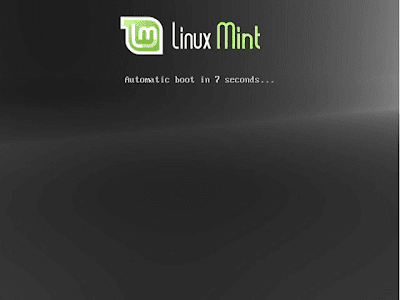












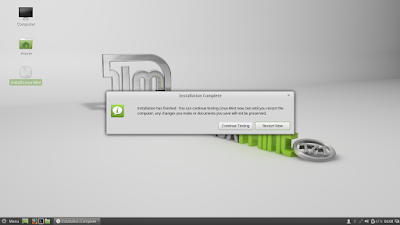
0 komentar:
Posting Komentar